TeeChart 是一个很棒的绘图控件,不过由于里面没有注释,网上相关的资料也很少,所以在应用的时候只能是一点点的试。为了防止以后用到的时候忘记,我就把自己用到的东西都记录下来,以便以后使用的时候查询。
1、进制缩放图形
this.axTChart1.Zoom.Enable = false;
2、为线条名称的展示窗口添加滚动条
this.axTChart1.Tools.Add(TeeChart.EToolClass.tcLegendScrollBar);
3、根据选择点的X轴坐标,得到该点现在在显示器上的位置
int sX = this.axTChart1.Series(0).CalcXPos(x);int sY = this.axTChart1.Series(0).CalcYPos(x);
4、根据x轴坐标值得到y轴值
int y = (int)this.axTChart1.Series(0).get_PointValue(x);
5、设置指定x轴坐标值的y轴坐标值
this.axTChart1.Series(0).set_PointValue(x,y);
6、得到点的X轴坐标在TeeChart坐标系中的X轴坐标值
int x = (int)this.axTChart2.Axis.Bottom.CalcPosPoint(X);
7、显示坐标系中所有的坐标标签,按照顺序点击,最后点击选中“Show all labels”复选框

8、让坐标系上的标签错开显示,按照序号进行点击,最后选中“Alternate”复选框

9、更改图表的背景色,从第一步到第四步的顺序来进行操作。
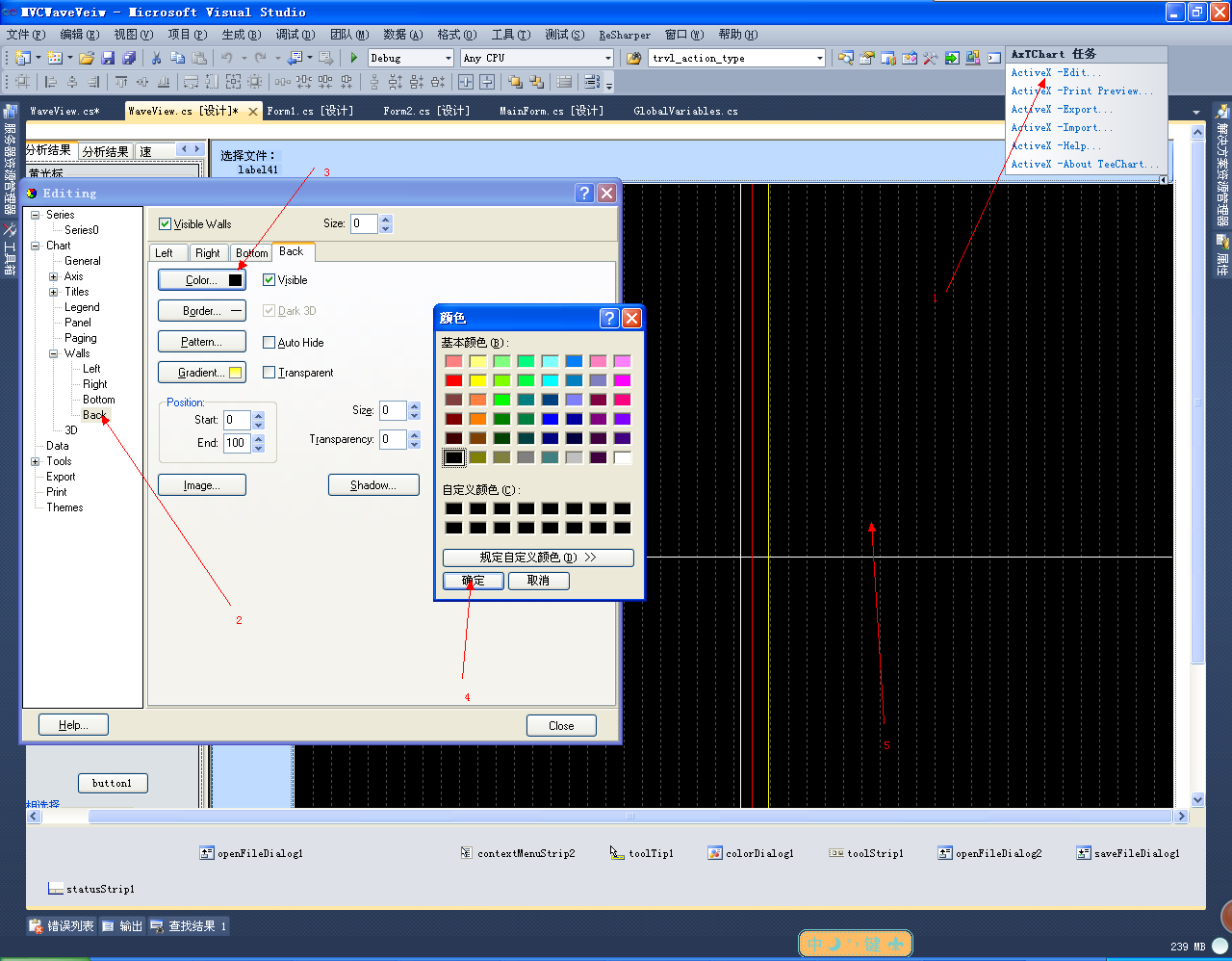
要注意的是 Transparent 选项不要勾选上。
也可以使用代码进行设置
axTChart1.Walls.Back.Transparent = false; axTChart1.Walls.Back.Color = 0xF0E68C;